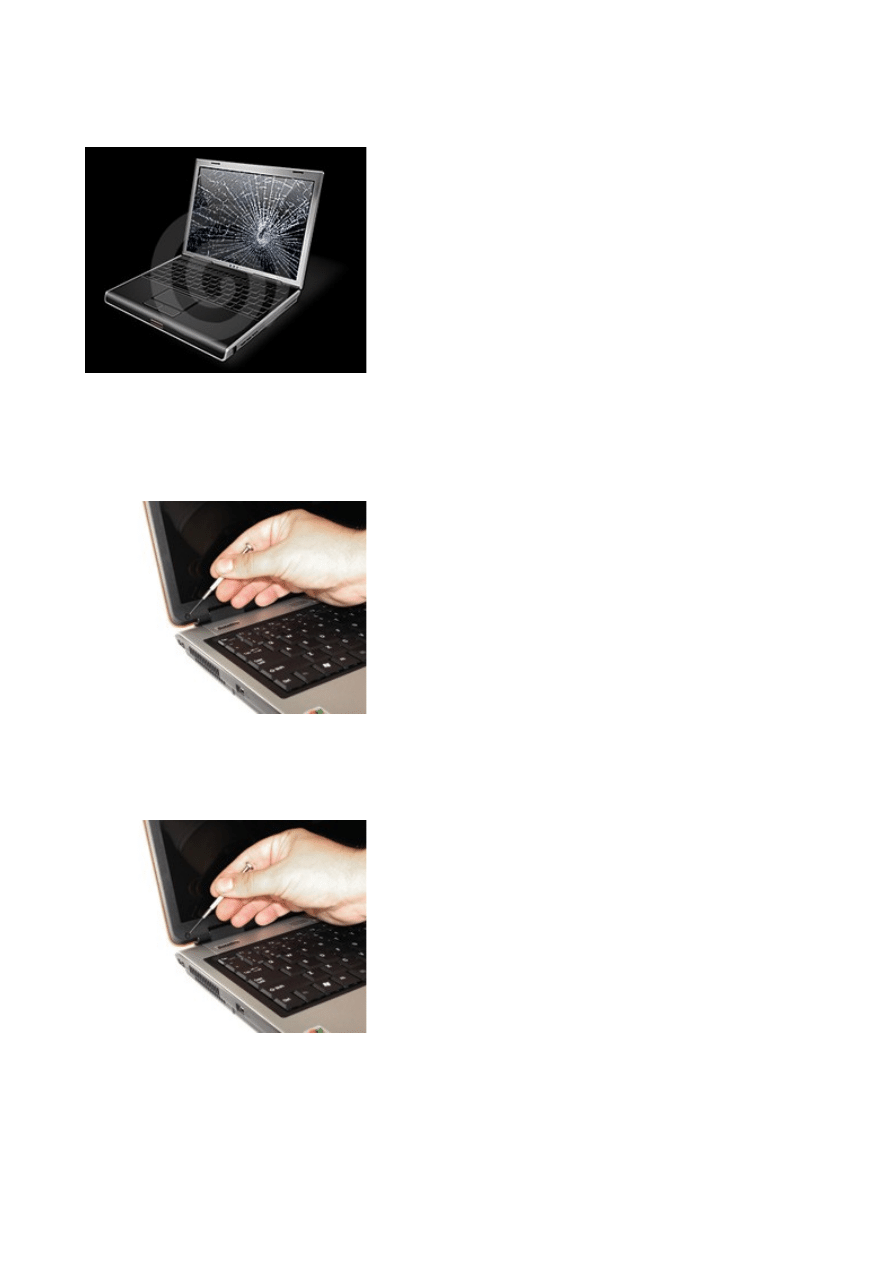
INSTRUKCJA WYMIANY MATRYCY
Krok 1: Sprawdź, czy potrzebny jest nowy ekran
Jeśli upuściłeś swój laptop lub upuściłeś coś na niego w efekcie
czego ekran pękł i uszkodzenie jest widoczne gołym okiem,
diagnoza jest prosta - masz uszkodzony ekran.
Zanim przystąpisz do wymiany sprawdź jednak czy nie jest
uszkodzone coś jeszcze. W tym celu podłącz monitor zewnętrzny do
laptopa i sprawdzić czy inne podzespoły nadal działają. Jeśli laptop
działa poprawnie, to czas rozpocząć poszukiwanie matrycy.
Jeśli problemy z wyświetlaniem nie są wynikiem uszkodzeń
mechanicznych, matryca nie musi być uszkodzona.
Jeśli miga podświetlenie ekranu lub wyłącza się po kilku minutach
użytkowania, ale nadal można zobaczyć słaby obraz, uszkodzony
może być inwerter.
Jeśli wymiana inwertera nie rozwiąże problemu, uszkodzona jest
prawdopodobnie świetlówka i należy wymienić matrycę.
Jeśli widzisz szumy, linie, lub jednolity kolor na ekranie, podłącz zewnętrzny monitor. Jeśli problem jest
widoczny również na zewnętrznym monitorze, uszkodzenie nie jest związane z matrycą. Masz uszkodzoną
prawdopodobnie płytę główną, lub kartę grafiki.
Jeśli zewnętrzny monitor działa poprawnie, masz uszkodzoną lub wypiętą tasiemkę łączącą matrycę z płyta
główną.
Krok 2: Znajdź i usuń śruby ramki matrycy
Przed zakupem nowej matrycy, warto sprawdzić jak się demontuje
matrycę oraz jaki jest rodzaj matrycy. Dzięki temu łatwiej znajdziesz
odpowiednią matrycę dla twojego laptopa.
Przystępując do demontażu pamiętaj, aby przed rozpoczęciem
koniecznie odłączyć zasilanie i wyjąć baterię z laptopa. Dzięki tym
czynnością zabezpieczysz się przed przypadkowym zwarciem i
uszkodzeniem płyty głównej.
W większości laptopów, trzeba tylko kilka narzędzi do demontażu
ekranu. Wystarczy mały śrubokręt płaski i krzyżowy (lub
gwiaździsty) oraz nóż.
Demontaż rozpocznij od ustalenia gdzie są śruby mocujące ramkę
matrycy. Zwykle znajdujące się one na ramce matrycy od przodu lub
z boku i są z reguły zakryte małymi gumkami.
Użyj małego płaskiego śrubokręta lub noża i starannie podważ róg każdej gumowej osłonki i sprawdź czy
znajduje się pod nim śruba. Jeśli znajdziesz śrubę, zdejmij osłonkę i umieścić ją w bezpiecznym miejscu.
Zwykle osłonę matrycy trzymają co najmniej cztery śruby. Po znalezieniu wszystkich odkręć śruby trzymające
ramkę matrycy.
Krok 3: Usunięcie ramkę matrycy
Po usunięciu wszystkich śrub mocujących, delikatnie odciągnij
ramkę od matrycy.
W tym celu delikatnie podważ ramkę po środku na dole ekranu i
chwyć ja palcami. Następnie delikatniej odciągaj ramkę w
posuwając się po okręgu, aż do jej zdemontowania.
Po usunięciu ramki zobaczysz inwerter oraz matrycę.
Sprawdź czy problem złego działania nie wynika ze złego
zamocowania kabli wchodzących do inwertera. Jeśli nie jest to
powodem złego działania matrycy zdemontuj inwerter.
Jest on z reguły przykręcony jedną śrubką do obudowy matrycy.
Usuń śrubkę i zdemontuj inwerter, a następnie odłóż i zabezpiecz
zdemontowane części.
Następnie odkręć matrycę od plastikowej obudowy ekranu. Matryca jest przykręcona do zawiasów, które są z
kolei przykręcone do tylniej części obudowy ekranu z reguły dwoma lub czterema śrubkami. (Nie odkręcaj śrub
mocujących matryce do prowadnic zawiasów)
Po ich odkręceniu możesz delikatnie odgiąć matryce od tylnej części obudowy ekranu (plastiku), kładąc ją na
klawiaturze laptopa.
Jeśli matryca nie była uszkodzona w sposób mechaniczny sprawdź czy problemu złego działania matrycy nie
wynika ze złego zamontowania kabla łączącego matrycę z płytą główną. Jeśli masz szczęście, rozwiązanie
problemu będzie tak proste, jak ponowne zamocowanie luźnego kabla.
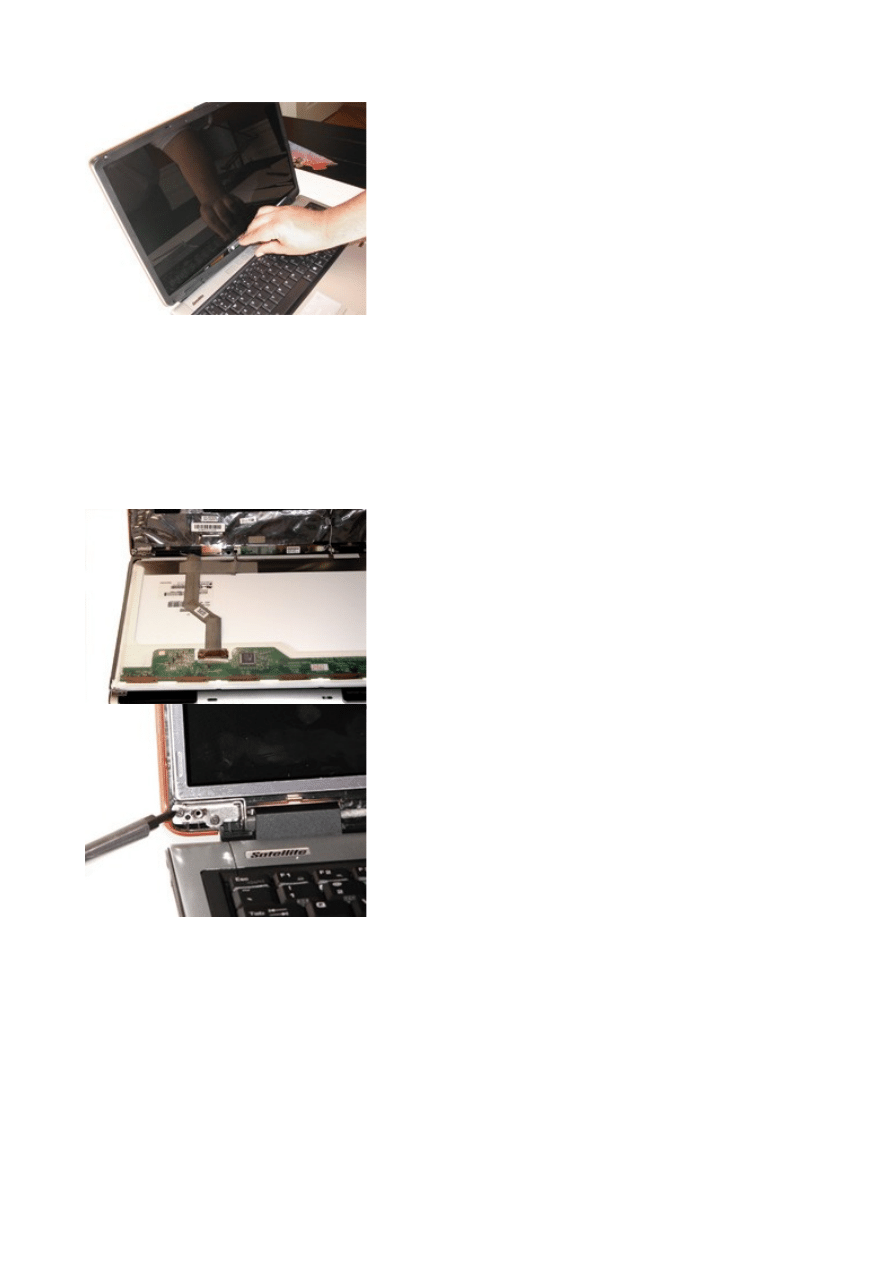
Krok 4: Znajdź właściwą część zamienną
Odsłonięcie tylnej części matrycy umożliwia zobaczenie informacji o
producencie, modelu i typie matrycy. Możesz też sprawdzić
położenie oraz liczbę pinów gniazda w które wpinasz kabel łączący
matrycę z płytą główną. Ważne jest również zwrócenie uwagi na
wymiar zewnętrzny matrycy , jej grubość oraz położenie otworów
mocujących matrycę do prowadnic zawiasów.
Są to niezbędne informacje, które pomogą ci dobrać odpowiednią
matrycę do twojego komputera.
Oczywiście, najlepiej jest wymienić uszkodzoną matrycę na taką
samą. Jest to jednak często niemożliwe ze względu na ich
niedostępność na rynku.
Możesz również kupić matrycę od producenta laptopa, ale
prawdopodobnie będziesz musiał zapłacić kilka razy więcej niż za inna matrycę która może zostać zamontowana
w twoim laptopie.
Najtańszym rozwiązaniem jest zakup matrycy zamiennej. Pragnę tu zwrócić uwagę, że w tym przypadku
matryca zamienna wcale nie znaczy "gorsza". Powinieneś wiedzieć, że producenci laptopów nie są
producentami matryc. Matryce dostarcza im kilku głównych producentów na świecie. Są to LG Philips,
Samsung, AU Optronics, CPT Chunghwa Piuctures Tubes itd.
W większości przypadków (ale nie zawsze) matryce tych producentów są wymienne . Możesz się również
spodziewać, że matryca zamienna którą, kupisz będzie miała lepsze parametry niż matryca z twojego laptopa.
Wynika to z faktu, że większość producentów matryc stale zastępuje stare matryce nowszymi o lepszych
parametrach.
Krok 5: Wymiana uszkodzonej matrycy
Przed usunięciem matrycy musisz wypiąć kabel Video łączący ją z
płytą główna laptopa. Kabel video jest przyklejony zazwyczaj taśma
klejącą do tylniej ściany matrycy. Usuń taśmę, a następnie ostrożnie
odłącz złącze z tyłu matrycy.
Jeśli nie zrobiłeś tego wcześniej również należy odłączyć kabel
łączący inwerter z matrycą.
Następnie odkręć matrycę od prowadnic zawiasów. Prowadnice są z
reguły przykręcone czterema śrubkami do boków matrycy.
Po tych czynnościach matryca nie jest w żaden sposób połączona z
laptopem i można ją wyjąć.
Krok 6: Sprawdź działanie matrycy
Przed zamontowaniem nowej matrycy należy ją przetestować.
W tym celu wepnij kabel video do matrycy. Podłącz również
inwerter wpinając jego kable w odpowiednie złącza.
W czasie testowania pamiętaj, że matryca nie jest przymocowana
do laptopa, może się swobodnie przesuwać, a jej krawędź jest
metalowa i przesuwając się w sposób niekontrolowany może
doprowadzić do zwarcia.
Ostrożnie włóż baterię i włącz komputer. Jeśli ekran nie działa
prawidłowo, wyłącz laptopa a następnie ponownie sprawdzić
połączenia inwertera i kabla video.
Gdy masz pewność, że wszystko działa zamontuj matryce
wykonując opisane powyżej kroki w odwrotnej kolejności.
Po tych czynnościach Twój komputer jest z powrotem w akcji za ułamek kosztów, które zapłaciłbyś za wymianę
w autoryzowanym serwisie producenta.
Wyszukiwarka
Podobne podstrony:
Ilustrowana instrukcja wymiany membram
Instrukcja wymiany ekranu dotykowego w HTC HD mini
Ilustrowana instrukcja wymiany membram
Instrukcja wymiany plynu hamulcowego R19, Wszystko o R19
Ilustrowana instrukcja wymiany zawieszen w głośnikach Tonsil
instrukcja wymiany tarcz i klocków hamulcowych vw Golf 4 vw passat b5 i inne Copy
instrukcja wymiany turbosprezarki silnik dv6 1 6hdi tdci
Instrukcja wymiany klocków hamulcowych przód
Ilustrowana instrukcja wymiany wszystkiego
Instrukcja wymiany filtr kabinowy BMW E34
Instrukcja wymiany oleju w automatycznej skrzyni biegów A604
Toshiba Wymiana procesora w laptopie Toshiba C655
instrukcja wymiany filtra powietrza, kabinowego, oleju Volvo V50 S40
Instrukcja wymiany dotyku i LCD Samsung GT S8500
Instrukcja wymiany filtra przeciwpylkowego
więcej podobnych podstron